امروز قصد دارم باز چند ترفند روتوش حرفه اي رو بهتون يادم بدم اين روتوش ها خيلي سريع و راحت انجام ميشه اميدوارم كه خوشتون بياد و حتما و لطفا در بخش نظرات بگيد از چه آموزشي بيشتر استقبال مي كنيد و دوست داريد براتون بيشتر بذاريم….
خب اين آموزش ها فقط بيشتر جنبه ي زيبا سازي داره و بيشتر در عكاسي هاي مورد استقبال قرار ميگيره البته شايد شما هم با عكاس هاي مواجه شده باشيد كه هميشه از يك افكت ساده استفاده ميكنن و اين افكت ها ديگه كليشه اي شده و بايد كارو به دست جوووونا بسپارن برن كنار هرچقدرم كه تجربه دارن دنياي امروز ما دنياي مدرني و بايد پا به پاي دنيا گام برداريم و نياز به حركت هاي نويي داريم پس زيادي حرف نميزنم بريم سراغ آموزش……..
مشخصات آموزش
زمان :بدون محدوديت
سطح:مبتدي تا پيشرفته
نرم افزار:فتوشاپ سي سي ۲۰۱۴
خب بگم كه عكس شما براي دريافت اين فيلتر ها بايد حداقل كيفيت مناسب رو داشته باشن تا حين كار سياه و تار نشن البته بگم ميشه از سياه شدن اون ها جلوگيري كرد ولي خب اون چيزي كه ما مي خوايم باشه نيست
پس براي شما تصوير زير رو دريافت كنيد(هميشه وقتي من عكسي رو براي دريافت مي ذارم شما بايد روي تصوير كليك كنيد وقتي كه تصوير به اندازه واقعي نمايش داده شد اون وقت شروع به ذخيره سازي كنيد)
سپس اين تصوير رو در يك سند جديد باز كنيد
فيلتر اول-مرحله ي اول

خب يك كپي از اين تصوير بگيريد براي كپي كردن كافيست يكبار كليك هاي زير رو بزنيد
Ctrl+J
لايه ي كپي شده رو انتخاب كنيد و سپس به مسير زير بريد
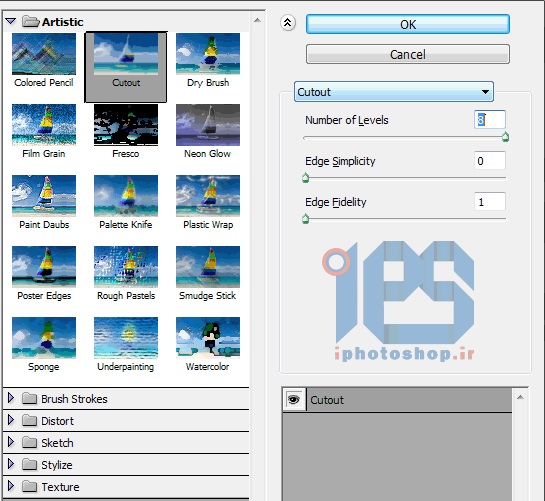
حالا روي اين آيكون در پايين همين پنجره يكبار كليك كنيد
![]()
اين كار باعث ميشه كه ما از اين محيط خارج نشيم و بتونيم يك افكت ديگه به تصويرمون بديم هرچقدر كه اين آيكون رو بزنيم به ما اجازه ي تكرار فيلتر هاي ديگه رو ميده پس حالا مانند تصوير زير يك فيلتر انتخاب كنيد
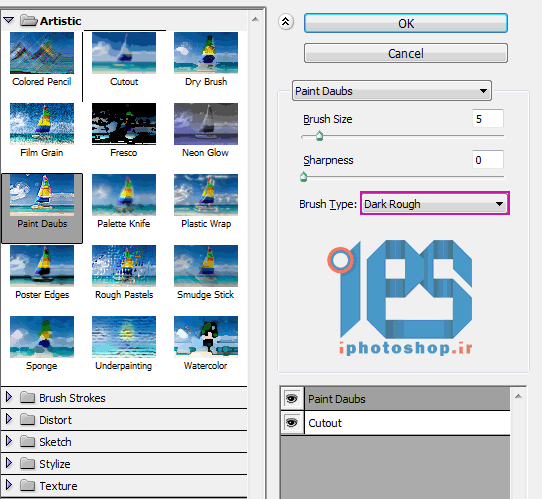
حالا روي آيكون پاييني يكبار ديگه كليك كنيد تا ما بتونيم يك فيلتر ديگه به تصويرمون بديم
سپس بعد اينكار روي اين فيلتر رو هم به تصوير بديد
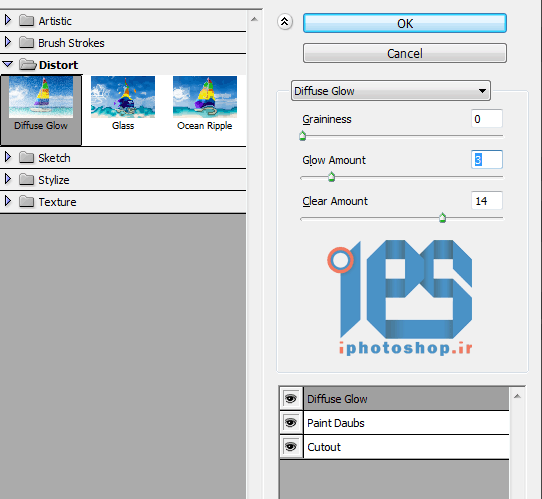
مرحله ي دوم
خب حالا اوكي كنيد و سپس لايه ي كپي شده رو انتخاب كنيد و به مسير زير بريد
Filter>>Blur>>Gaussian Blur

خب حالا اوكي رو بزنيد حالا كافيه مد اين تصوير رو به
Overlay
تغيير بديد به اين شكل
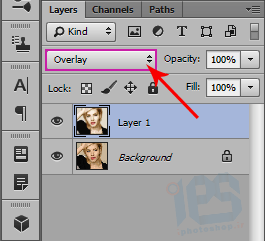
خب تصوير من تا اينجا
جالب شده نه؟ خب چون اين عكس ما جوري بوده كه بعد اين فيلتر اگه دقت كنيد زير گردنش يه روشني هست كه كار مارو بد كرده بايد اون رو رفعش كنيم خب تصويركپي شده رو انتخاب كنيد سپس يكبار كليك هاي زير رو بزنيد تا عكس ها با هم يكي بشن
Ctrl+E
اين رنگ رو از پالت رنگ ها انتخاب كنيد
e2b275
حالا يك لايه ي جديد در بالاي اين تصوير ايجاد كنيد و سپس با براش نرم و اوپاسيتي ۲۰ الي ۲۵ درصد شروع كنيد به رنگ كردن اين قسمت ها جاهاي كه نياز داره تاريك بشه رو چند بار بيشتر بكشيد اينم تصوير من بعد از انجام اينكار

البته بايد بگم اون چيزي كه ما مي خوايم نيست در آموزش هاي بعد به طور مفصل راجب اين موضوع صحبت خواهيم كرد اما براي افراد مبتدي قابل تشخيص نيست ……..جزييات اضافي رو حتما پاك كنيد چون من اين آموزش رو در ساعات شب نوشتم الان كه نگاه ميكنم يكم از رنگ پوست روي لباس هست پس شما با دقت اينكارو انجام بديد تا دچار مشكل خاصي نشيد
حالا يك لايه ي جديد با رنگ مشكي ايجاد كنيد سپس ابزار پاك كن رو انتخاب كنيد و با اوپاسيتي پايين چيزي حدود ۲۰ درصد شروع به پاك كردن كنيد تا به يك تصوير زيباتري برسيد دقت كنيد نبايد كامل پاك كنيد با اين كار اون نور زياد صورت از بين ميره و يك تصوير بهتري در دسترس ما قرار ميگيره اينم شات آخر اين مرحله

البته بازم سليقه ي شما حاكم ِكه كدوم روش رو دوست داشته باشيد…..!
من فقط خواستم نشون بدم كه اگه رنگ سياه بريزيد رو لايه چه شكلي ميشه همون طور كه مي بنيد جزيييات اضافي رنگ سياه رو كامل پاك نكردم اميدوارم كه اين فيلتر به كارتون خورده باشه
منبع : www.iphotoshop.ir



 آموزش تصويري شروع به كار و يادگيري نرم افزار فتوشاپ Cs6
آموزش تصويري شروع به كار و يادگيري نرم افزار فتوشاپ Cs6 آموزش تبديل يك تصوير به شبح در فتوشاپ
آموزش تبديل يك تصوير به شبح در فتوشاپ آموزش تغيير رنگ چشم در فتوشاپ
آموزش تغيير رنگ چشم در فتوشاپ تبديل عكس به طرح مدادي با فتوشاپ
تبديل عكس به طرح مدادي با فتوشاپ آموزش خلق يك پرتره در فتوشاپ
آموزش خلق يك پرتره در فتوشاپ آموزش خلق يك جفت چشم فانتزي در فتوشاپ
آموزش خلق يك جفت چشم فانتزي در فتوشاپ آموزش كار با ابزار خط كش در فتوشاپ Ruler
آموزش كار با ابزار خط كش در فتوشاپ Ruler آموزش قرار دادن سر خود بر روي تصاوير ديگران با فتوشاپ
آموزش قرار دادن سر خود بر روي تصاوير ديگران با فتوشاپ نحوه طراحي ست اداري سربرگ + پاكت + كارت ويزيت با فتوشاپ
نحوه طراحي ست اداري سربرگ + پاكت + كارت ويزيت با فتوشاپ آموزش طراحي يك عكس آتليه اي با فتوشاپ CS6
آموزش طراحي يك عكس آتليه اي با فتوشاپ CS6 آموزش ساخت مهر با فتوشاپ
آموزش ساخت مهر با فتوشاپ آموزش ساخت پوستر فيلم
آموزش ساخت پوستر فيلم